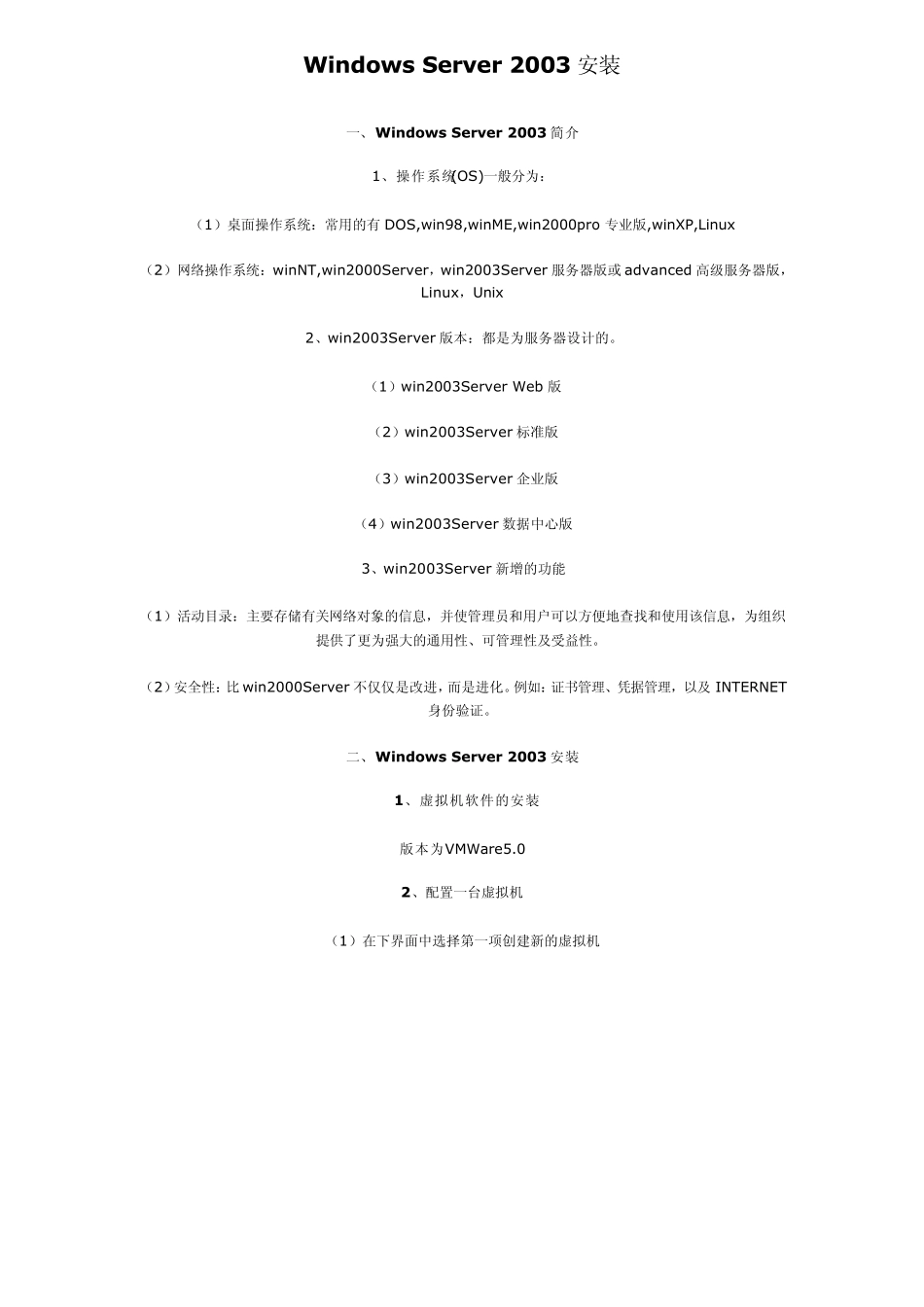Window s Server 2003 安装 一、Window s Server 2003 简介 1、操作系统(OS)一般分为: (1)桌面操作系统:常用的有 DOS,win98,winME,win2000pro 专业版,winXP,Linux (2)网络操作系统:winNT,win2000Server,win2003Server 服务器版或 advanced 高级服务器版,Linux,Unix 2、win2003Server 版本:都是为服务器设计的。 (1)win2003Server Web 版 (2)win2003Server 标准版 (3)win2003Server 企业版 (4)win2003Server 数据中心版 3、win2003Server 新增的功能 (1)活动目录:主要存储有关网络对象的信息,并使管理员和用户可以方便地查找和使用该信息,为组织提供了更为强大的通用性、可管理性及受益性。 (2)安全性:比 win2000Server 不仅仅是改进,而是进化。例如:证书管理、凭据管理,以及 INTERNET身份验证。 二、Window s Server 2003 安装 1、虚拟机软件的安装 版本为VMWare5.0 2、配置一台虚拟机 (1)在下界面中选择第一项创建新的虚拟机 (2 )点下一步即可 (3)下界面中需选择第二项自定义,因为很多功能需要我们自己设定 (4)下界面中选择第一项 (5)操作系统选择: 操作系统为Microsoft Window s,版本为Window s Server 2003 Enterprise Edition (6 )指定虚拟机存放的位置,最好是自己指定存放位置 (7)指定处理器个数,是否为双核 (8)指定虚拟机的内存大小,一般为电脑物理内存的一半 (9)指定网络连接方式 (10)选择I/O 类型,默认选项即可 (11)选择硬盘,选择第一项“创建新的虚拟硬盘” (12)选择硬盘类型,默认选项即可 (13)指定虚拟机的硬盘大小 (14)指定虚拟机的文件名 (15)如果用镜像包安装系统,则需要设置光驱 (16)指定镜像包的位置 3、在虚拟机上安装w in2003Server 系统 (1)从光盘启动 根据下面提示进行安装设置 (2 )创建磁盘分区 (3 )格式化磁盘分区 (4)复制文件并重新启动 (5)进入图形界面安装,设置各种格式 (6 )输入姓名和单位 (7)输入产品密钥(JCGMJ-TC669-KCBG7-HB8X2-FXG7M) (8 )选择授权模式:这里我们一般选择每服务器模式 注意: 以上两种授权模式的区别: a、每服务器模式限制同时访问本机的客户机数量,每设备模式不限制,但要求每台客户机都要购买“客户访问许可证”; b、每服务器模式适合在只有一台服务器的网络中使用,每设备模式适合于有多台服务器的...